So beheben Sie den Laufzeitfehler 217 unter Windows 11/10
Beim Öffnen einer Anwendung kann auf einem Windows-PC der (Windows PC)Laufzeitfehler 217 auftreten. (Runtime Error 217)Es kann mehrere Gründe für dieses Problem geben, z. B. ein unvollständiges Downloadpaket, beschädigte Dateien usw. Der Fehler gibt auch die Adresse an, an der der Laufzeitfehler(Runtime error) aufgetreten ist. Beispielsweise könnte es Laufzeitfehler 217(Runtime Error 217) bei 00580d29, 004bb10d, 5009763B, 0047276a, 0041fae1 usw. anzeigen.
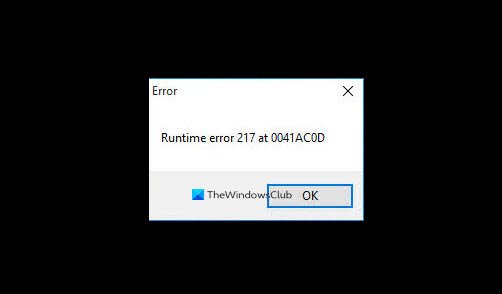
Laufzeitfehler 217(Fix Runtime Error 217) unter Windows 11/10 behoben
Dies sind die Dinge, die Sie tun können, um den Laufzeitfehler 217(Runtime Error 217) unter Windows 11/10 zu beheben:
- Führen Sie SFC und DISM aus
- Installieren Sie die Anwendung neu
- Repair Microsoft Visual C++Reparieren Sie die Installation von Microsoft Visual C++
- Fehlerbehebung im sauberen Startzustand.
Lassen Sie uns im Detail darüber sprechen.
1] Führen Sie SFC und DISM aus

Einer der häufigsten Gründe für diesen Fehler sind beschädigte Systemdateien und mit diesen beiden Befehlen werden wir sie beheben. Starten Sie dazu die Eingabeaufforderung(Command Prompt) als Administrator, geben Sie die folgenden Befehle ein und drücken Sie gleichzeitig die Eingabetaste .(Enter)
sfc /scannow
Dism /Online /Cleanup-Image /ScanHealth
Versuchen Sie nun, die Anwendung auszuführen, hoffentlich tritt der Fehler nicht auf.
2] Installieren Sie die Anwendung neu
Ein weiterer Grund für dieses Problem ist ein unvollständiger Download. Um diesen Fehler zu beheben, müssen wir die Anwendung, die diesen Fehler verursacht, neu installieren. Drücken Sie dazu Win + S , geben Sie „ Programme hinzufügen oder entfernen(Add or remove programs) “ ein und klicken Sie auf Öffnen(Open) . Suchen Sie nun die Anwendung, die Ihnen den Laufzeitfehler(Runtime) gibt , wählen Sie sie aus und klicken Sie auf Deinstallieren(Uninstall) .
Installieren Sie nun die Anwendung neu und hoffentlich wird Runtime Error 217 behoben.
Verwandt(Related) : Laufzeitfehler R6034(Runtime Error R6034) in Windows beheben.
3] Repair Microsoft Visual C++ Installation von Microsoft Visual C++

Sie können dies auch beheben, indem Sie Microsoft Visual C++ reparieren . Gehen Sie dazu folgendermaßen vor:
- Starten Sie die Systemsteuerung (Control Panel ) über das Startmenü und klicken Sie auf Programme und Funktionen(Programs and Features)
- Wählen Sie Microsoft Visual C++ 2015-2019 Redistributable (x64) und klicken Sie auf Change > Repair.
Folgen Sie danach den Anweisungen auf dem Bildschirm, um Microsoft Visual C++ zu reparieren . Hoffentlich wird dies den Laufzeitfehler(Runtime) beheben .
4] Fehlerbehebung im sauberen Startzustand
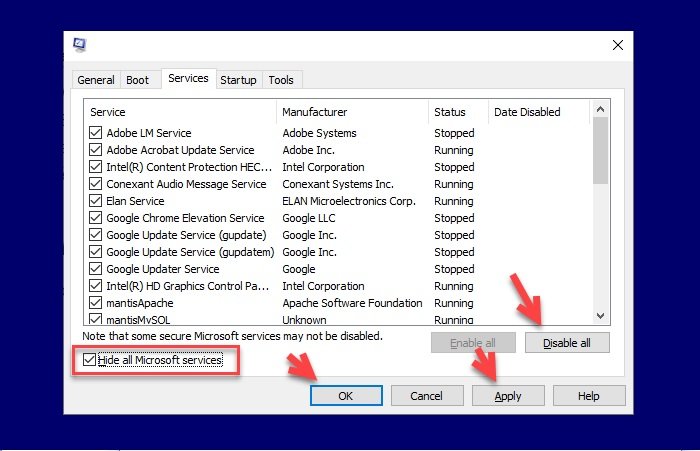
In den meisten Fällen können Sie das Problem mit den ersten beiden Methoden beheben, aber wenn Sie dies nicht tun, versuchen Sie es mit der Fehlerbehebung im Clean Boot State . Auf diese Weise können wir sehen, ob das Problem auf eine Anwendung eines Drittanbieters zurückzuführen ist.
Gehen Sie dazu folgendermaßen vor:
- Drücken Win + R , geben Sie „ msconfig “ ein und drücken Sie die Eingabetaste(Enter) .
- Wählen Sie Normaler Start(Normal startup) , gehen Sie zur Registerkarte Dienste , aktivieren Sie „ (Services)Alle Microsoft-Dienste ausblenden(Hide all Microsoft services) “ und klicken Sie auf Disable all > Apply > Ok .
- Starten Sie Ihren Computer neu und prüfen Sie, ob das Problem weiterhin besteht.
Wenn Sie keinen Laufzeitfehler(Runtime Error) im sauberen(Clean Boot) Startzustand haben, versuchen Sie es erneut, aber dieses Mal deaktivieren Sie einige Dienste. Wiederholen Sie diesen Schritt, bis Sie den genauen Schuldigen des Problems gefunden haben.
Hoffentlich haben Ihnen diese Lösungen bei der Behebung des Laufzeitfehlers 217(Runtime Error 217) geholfen .
Lesen Sie weiter:(Read Next:)
- Laufzeitfehler 482 beim Drucken behoben(Fix Runtime Error 482 while Printing)
- So beheben Sie den Laufzeitfehler 1004 in Microsoft Excel(How to fix Runtime Error 1004 in Microsoft Excel)
- Laufzeitfehler 429, ActiveX-Komponente kann kein Objekt erstellen.(Runtime error 429, ActiveX component can’t create object.)
Related posts
Laufzeitfehler 482 – Druckfehler in Windows 10
Laufzeitfehler R6034 in Windows 11/10 behoben
Behebung des atibtmon.exe-Laufzeitfehlers beim Trennen des Netzkabels
Beheben Sie den Anwendungsladefehler 5:0000065434 unter Windows 10
Fix Bdeunlock.exe Schlechtes Bild, Systemfehler oder Fehler, der nicht reagiert
So beheben Sie den Fehlercode 0x80090016 für PIN und Microsoft Store
So beheben Sie den VPN-Fehler 806 (GRE blockiert) unter Windows 11/10
Laufzeitfehler R6025 Pure Virtual Function Call behoben
Beheben Sie die AppModel-Laufzeitfehler 65, 69 und 79
Korrigieren Sie schlechtes Bild, Fehlerstatus 0xc0000020 unter Windows 11/10
Fehlercode 0xc000000d, Ihr PC muss unter Windows repariert werden
Fehler 1962 behoben, kein Betriebssystem auf Windows 11/10-Computern gefunden
Beheben Sie den Windows Defender-Fehler 0x800b0100 unter Windows 11/10
Anwendungsfehler 0xc0150004 unter Windows 11/10 behoben
Systemabbildsicherung schlägt fehl: Fehlercodes 0x807800C5, 0x80070020
Beheben Sie den Microsoft Office-Fehlercode 0x426-0x0
Unerwartete Parameter der Ausnahmeverarbeitungsmeldung Systemfehler behoben
Beheben Sie den Windows-Upgrade-Fehler 0xC1900101-0x4000D
Installieren Sie Realtek HD Audio Driver Failure, Fehler OxC0000374 unter Windows 10
Das System kann nicht auf das angegebene Gerät schreiben, Fehler 0x0000001D
